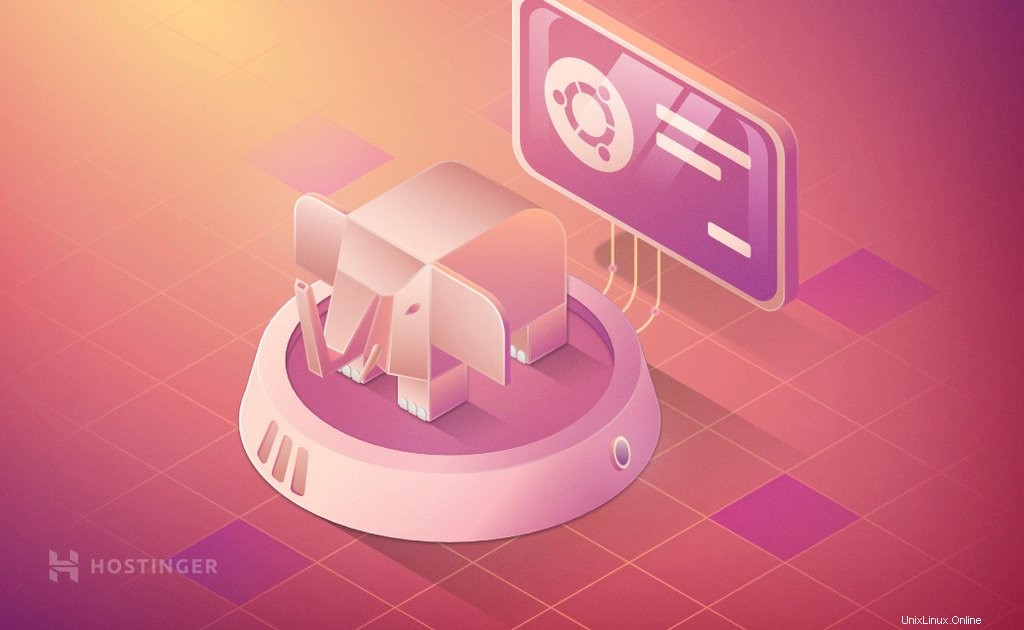
I database relazionali sono un componente fondamentale di varie applicazioni e siti Web. I database relazionali aiutano a mantenere i dati e forniscono una strutturazione logica. Un grande vantaggio è che i dati possono essere consultati e consultati in qualsiasi momento.
Sono disponibili più database relazionali che fungono da alternativa a MySQL, uno dei quali è PostgreSQL. È molto popolare e utilizzato da molte applicazioni.
Poiché è open-source, PostgreSQL è compatibile con la maggior parte dei sistemi operativi, inclusi i sistemi basati su Unix.
In questo articolo imparerai l'installazione di PostgreSQL su Ubuntu 18.04. Il tutorial verrà eseguito utilizzando il repository predefinito di Ubuntu con i pacchetti PostgreSQL.
Installare PostgreSQL in Ubuntu è semplice. Tuttavia, nella fase successiva all'installazione, dovrai creare un database appropriato e impostare i ruoli utente affinché tutto funzioni correttamente.
Come installare PostgreSQL su Ubuntu
Ricorda, prima di iniziare questi passaggi devi accedere al tuo VPS tramite SSH. Dai un'occhiata al nostro pratico tutorial PuTTY per saperne di più!
Per iniziare a usare apt, aggiorna l'indice del pacchetto locale:
sudo apt update
Quindi, installa PostgreSQL e il pacchetto contrib che fornisce funzionalità aggiuntive. Per questa attività, utilizza il comando seguente:
sudo apt install postgresql postgresql-contrib
Questo comando installa PostgreSQL. Per usarlo, devi eseguire alcune configurazioni di base.
Come verificare PostgreSQL su Ubuntu
Ora che hai completato l'installazione di Postgres su Ubuntu, i servizi si avvieranno automaticamente. Come primo passo, verifica l'installazione collegandoti al database PostgreSQL con psql.
psql è un'utilità della riga di comando utilizzata per interagire con il server PostgreSQL. Questo stamperà la versione del server:
sudo -u postgres psql -c "SELECT version();"
Per accedere a PostgreSQL come utente postgre puoi usare psql. Questo può essere fatto come mostrato di seguito:
sudo su – postgres
Per usare PostgreSQL digita:
psql
Ti garantirà l'accesso all'istanza PostgreSQL. Per uscire puoi usare:
\q
Creazione di ruoli e utenti
Per creare un ruolo, accedi all'account postgres, come hai fatto prima. Una volta che sei nella console di Postgres puoi creare un nuovo ruolo digitando:
createrole --interactive
Ti chiederà di nominare il ruolo e se ha l'autorizzazione di superutente. Allo stesso modo, puoi anche creare un nuovo utente con questo comando:
createuser –interactive
In alternativa, dal normale prompt dei comandi è possibile utilizzare il comando come mostrato di seguito:
sudo -u postgres createuser –interactive
Anche in questo caso verrà richiesto un nome utente. Il comando createuser può essere utilizzato con più opzioni che possono essere verificate utilizzando createuser.
E il gioco è fatto, hai creato un nuovo utente. Successivamente, imparerai come creare un database.
Creazione database
PostgreSQL presuppone che il nome del ruolo debba essere lo stesso del nome del database. Ciò significa che se in precedenza hai creato un utente chiamato "testPostgres", il ruolo proverà ad accedere a un database con il nome "testPostgres".
Dalla console di Postgres puoi creare un database utilizzando:
createdb testPostgres
Se stai lavorando senza Postgres SQL, puoi usare un comando come mostrato di seguito:
sudo -u postgres created testPostgres
Convalida del nuovo ruolo
Per cominciare, devi creare un utente Linux con gli stessi nomi del DB Postgres e del ruolo. Questo può essere creato utilizzando un account non root con accesso sudo. Per creare il nuovo utente in Linux, puoi usare un comando simile a quello mostrato di seguito:
sudo adduser testPostgres
Sostituisci il nome testPostgres con un nome appropriato.
Una volta creato l'account, passa ad esso e connettiti al database utilizzando:
sudo -u testPostgres psql
Per passare a un altro database, specifica il nome del database utilizzando:
psql -d sampleUser
Dopo aver effettuato l'accesso, controlla la connessione DB corrente utilizzando:
\conninfo
Operazione DML di base di Postgres
Postgres utilizza una sintassi simile ad altri database per azioni come la creazione, l'eliminazione e l'aggiornamento delle tabelle. Puoi creare una nuova tabella e descriverne la definizione usando:
\d <TableName>
Nel caso in cui desideri visualizzare la tabella senza una sequenza, utilizza:
\dt <TableName>
Conclusione
Questo ci porta a una comprensione di base di Postgres. Sai come installare Postgres su Ubuntu 18.04 e ne hai compreso la configurazione di base in termini di creazione di utenti, ruoli e database.
Questo dovrebbe aiutarti a iniziare con Postgres su Ubuntu. Dopo aver visto questi dettagli, puoi esplorare ulteriori informazioni su Postgres come database.